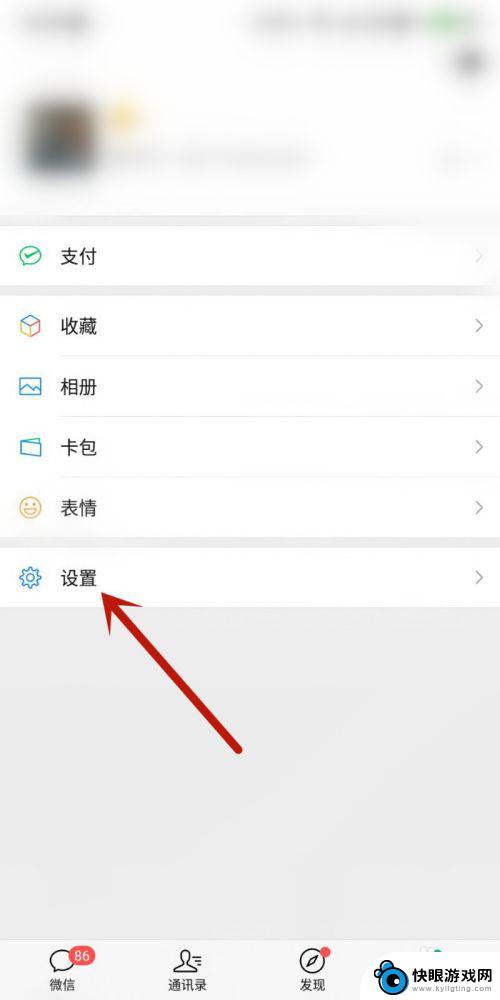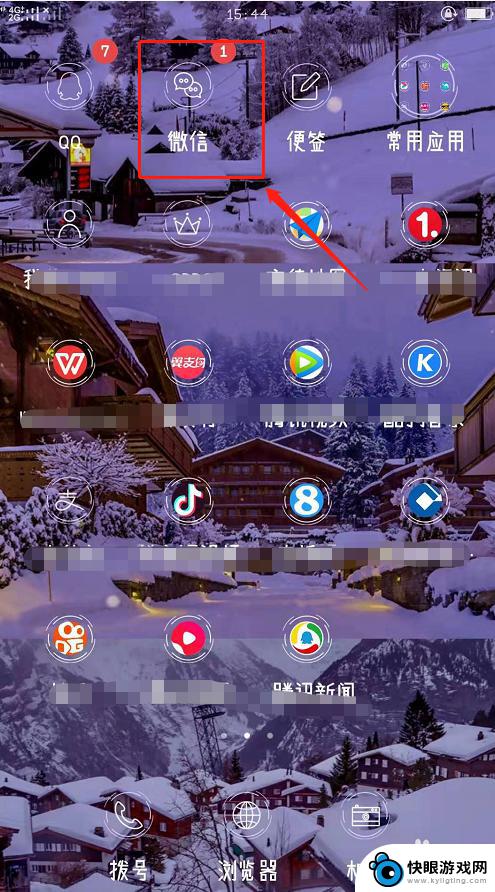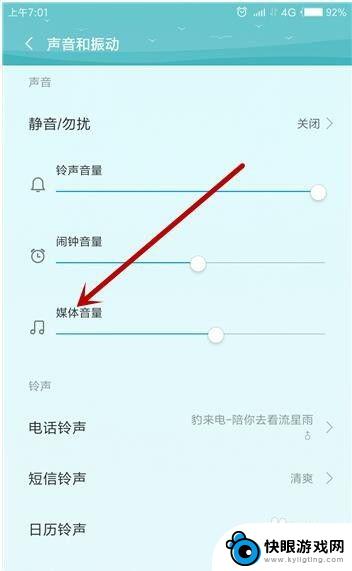如何设置微信语音来电铃声苹果手机 苹果手机微信语音通话铃声设置方法
时间:2024-11-02来源:快眼游戏网
在如今社交通讯工具中,微信已经成为了许多人日常生活中不可或缺的一部分,而在使用微信时,设置一个独特的来电铃声也是很重要的。特别是对于苹果手机用户来说,如何设置微信语音来电铃声就显得尤为重要。苹果手机微信语音通话铃声设置方法并不复杂,只需要简单的几个步骤,就可以轻松实现个性化的铃声设置。接下来我们就来详细介绍一下如何在苹果手机上设置微信语音来电铃声。
苹果手机微信语音通话铃声设置方法
具体步骤:
1.点击设置
进入我的主页,点击设置选项。
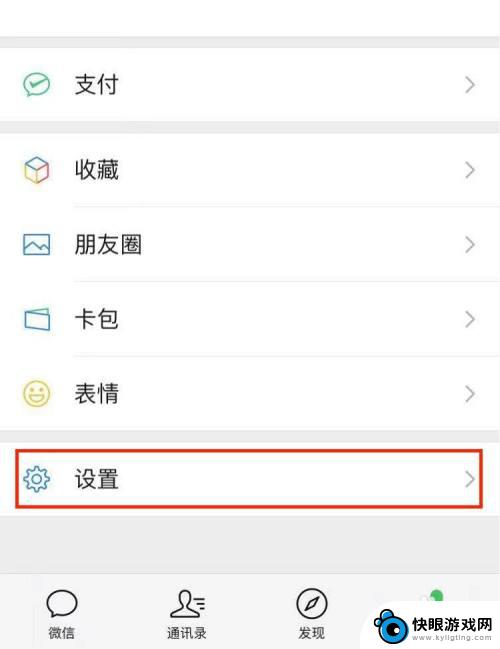
2.点击新消息通知
点击列表中的新消息通知。
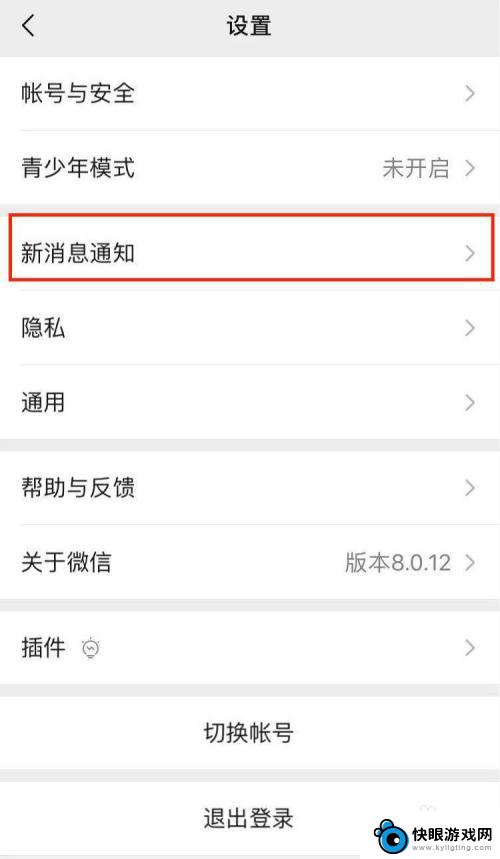
3.点击来电铃声
点击进入来电铃声选项设置。
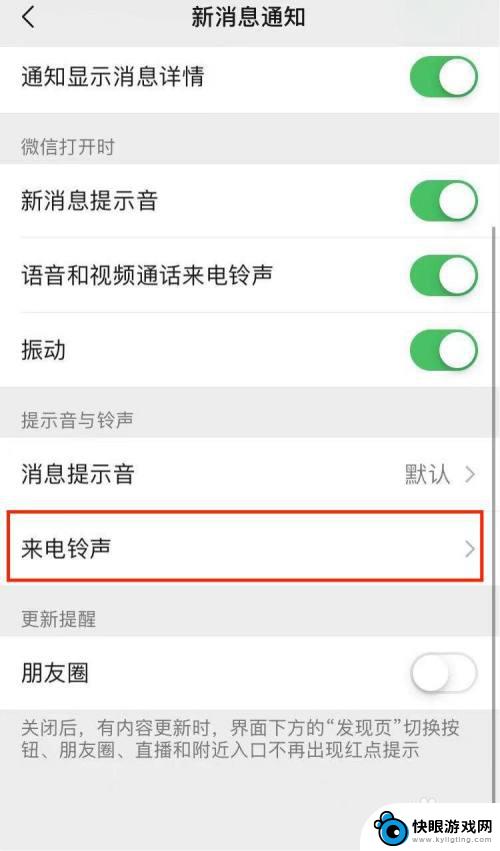
4.点击音乐
选择更换铃声,点击音乐即可更换。
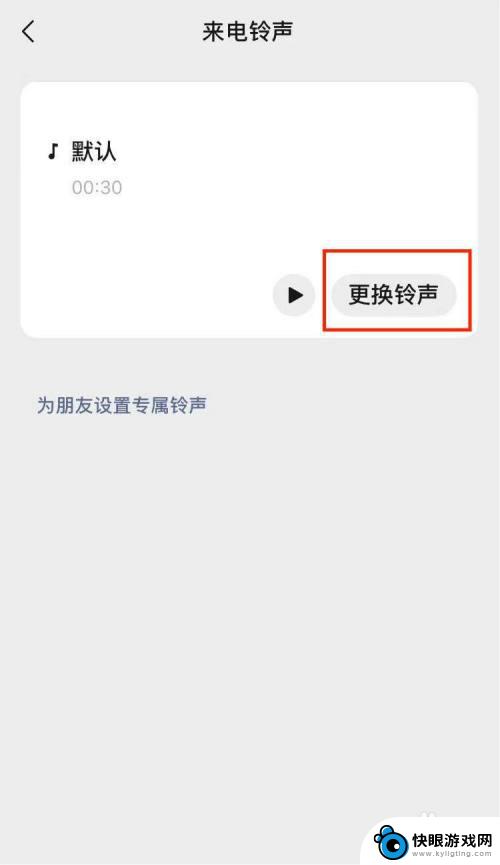
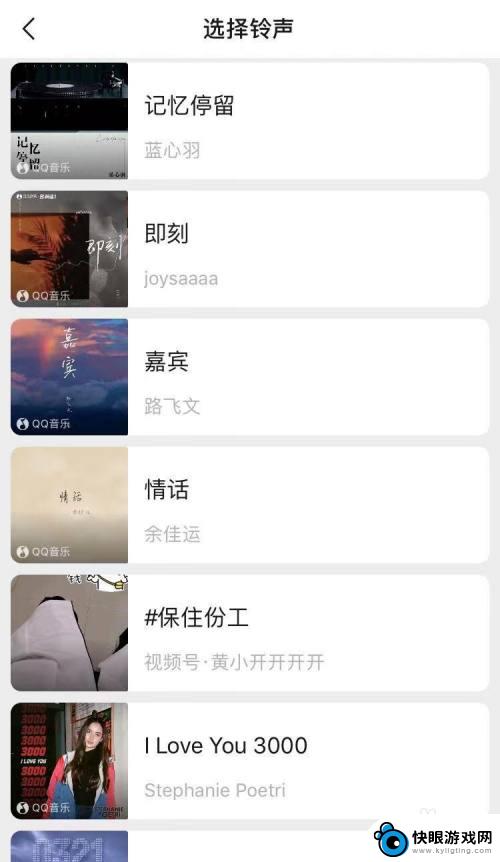
以上就是如何设置微信语音来电铃声苹果手机的全部内容,有遇到相同问题的用户可参考本文中介绍的步骤来进行修复,希望能够对大家有所帮助。